第十八章:2D和3D视图
2D和3D视图
在2D和3D中查看您的设计有多种选项。 当您开始工作时,您的设计将显示为2D平面图。 您还可以使用“2D设计平面图”工具立即查看2D平面图的彩色平面效果。
在2D视图中工作时,可以使用“放大”,“缩小”或“变焦实时”工具放大或缩小视图。 您也可以使用“缩放窗口”工具放大所选区域。 还可以使用“缩放到适合”工具,将您的设计在视图中最大化显示以填充整个绘图区域。 平移工具允许您通过简单地点住和拖动在任何方向上平移视图。
您可以通过鼠标点击立即切换到3D视图。 使用3D 快速预览工具,您可以从多个预设角度即时查看3D设计。 或者,您可以选择预定义的3D相机对项目进行观察,或者创建新的照相机,以满足您的需要。
在3D视图中,您可以使用实时导航工具(例如四处走动,全景视图和360°全角视图)在场景中导航。
您可以从绘图区域下方的视图控栏和缩放导航工具栏中选择2D和3D查看和导航工具。 大多数这些工具也可以在导航器上找到,这是一个一体化的屏幕控制器,类似于手持视频游戏控制器。
在视图中预设了4个立面图,你只需选择查看就可以,或创建自定义剖面图。 您可以通过在模型中定义剖切线来创建剖面。
使用动态剖面图工具,您可以动态地对您的3D模型进行剖切,以便您可以看到他的内部。
在2D平面视图中,您的图形默认以线框模式显示。 在3D视图中,它以渲染模式显示。 您可以随时切换到其他显示模式,如隐藏线和图案。
使用导航器
导航器是一个屏幕控制器,允许您在2D和3D之间切换,缩放和平移,并在3D中导航。 与视频游戏控制器类似,导航器集中了最常用的查看和导航工具集。

显示2D平面视图,在导航中点击
显示3D照相机视图,点击
显示3D快速预览,点击 。然后在导航器中心选择所需的视角。
。然后在导航器中心选择所需的视角。

要变焦实时,请单击 ,然后在导航器的中间球上点住并拖动。 向上拖动可放大,向下拖动可缩小。
,然后在导航器的中间球上点住并拖动。 向上拖动可放大,向下拖动可缩小。
要平移视图,请单击 ,然后在导航器中心球上按要拖动的方向点住并拖动。
,然后在导航器中心球上按要拖动的方向点住并拖动。
要在3D相机视图中四处走动,请单击 ,然后在导航器中心球上按照要移动的方向点住并拖动。 例如,要向前走,请点住并向上拖动。
,然后在导航器中心球上按照要移动的方向点住并拖动。 例如,要向前走,请点住并向上拖动。
要在模型“全景视图”观察,单击 ,然后在导航器中心球上点住并拖动。 “全景视图”工具在3D视图中围绕目标旋转照相机。要使用“360°全角视图”工具,请单击
,然后在导航器中心球上点住并拖动。 “全景视图”工具在3D视图中围绕目标旋转照相机。要使用“360°全角视图”工具,请单击 ,然后在导航器的中心球上点住并拖动。 “360°全角视图”工具将固定相机的位置,旋转相机的观察角度进行环绕观察。
,然后在导航器的中心球上点住并拖动。 “360°全角视图”工具将固定相机的位置,旋转相机的观察角度进行环绕观察。
注意:只有当前视图是3D视图时,才能使用“全景视图”,“360°全角视图”工具。 在3D快速预览中,唯一可用的导航工具是“全景视图”。
移动导航器
您可以通过点住并拖动其移动抓取点在屏幕上移动导航器。

移动导航器
1.在导航器的移动抓取点上单击并按住鼠标按钮。
2.按住鼠标按钮的同时,将导航器拖动到屏幕上所需的位置。
3.释放鼠标按钮。
打开/关闭导航器
打开/关闭导航器
1.选择设置>程序设置或在设置工具栏上点击 。
。
2.在“程序设置”对话框中,在左窗格中选择“导航”。
3.在右窗格中,在“导航器控制”窗格中启用或禁用“启用”复选框。
4.单击“确定”。
查看2D平面图
当您启动绘图时,默认视图是2D平面视图,它是一个平面的俯视图。 2D平面图是创建平面图的理想选择。
在2D平面视图中显示模型
•选择“查看”>“2D平面”或
•在视图控制工具栏上点击 或屏幕导航器上按
或屏幕导航器上按 或者
或者
•右键单击绘图区域,然后选择2D平面
默认情况下,所有建筑位置的元件都可以同时显示。 然而,除当前建筑位置之外的任何建筑位置的元件都以浅色线显示。 在2D平面视图中,您可以放大和缩小,并平移绘图区域。
查看2D设计平面图
默认情况下,你的模型视图的绘图区域显示含有网格的2D平面视图。您可以使用2D设计平面图工具快速显示2D平面视图的彩色效果。在2D设计平面图中,你可以将材质应用到元件上,创建更真实的视图.。例如,在你的项目中有一个木瓦的屋顶,你可以看到2D设计平面图中看到它。
查看2D设计平面图
1、选择查看>2D设计平面图或者在视图控制工具栏点击
注意:您可以使用查看筛选来隐藏像屋顶或天花板这样的元件,这样您就可以在模型中看到室内。
3D快速预览
你可以通过3D快速预览工具的各个视角即时查看您的设计的三维效果。
3D快速预览视图会自动显示为渲染模式,以获得最佳效果。
创建3D快速预览视图
1、选择查看>3D快速预览或者在视图控制工具栏上点击 或者在导航器上选择。
或者在导航器上选择。
2、在3D快速预览对话框(或导航器),单击选择你需要观察模型的角度箭头。角落里的箭头代表从四个角落观察视图。单击中心按钮可创建2D渲染的平面视图。

注意:3D快速预览工具是为快速查看模型的三维的。这些视图是预置的,不是照像机视图.。大多数的导航工具在3D快速预览是不可用的,除了全景视图。
显示3D相机视图
相机视图是三维透视图。在透视图中,一个元素的比例根据它与观察者的距离而减小,从而创建一个更真实的视图.。

在envisioneer软件的2d平面视图中,你可以通过简单的点击放置照相机,然后指定照相机的拍照角度,即可进入3D相机视图
查看3D照相机视图
1、选择查看> 3D照相机,然后选择要显示的相机视图。或者,在“视图控制”工具栏点击 ,选择要显示的相机视图.。您还可以在导航器的
,选择要显示的相机视图.。您还可以在导航器的 上右键,选择一个3D相机视图。备注:如果没有相机视图可选,你可能需要先放置新照相机,创建相机视图。
上右键,选择一个3D相机视图。备注:如果没有相机视图可选,你可能需要先放置新照相机,创建相机视图。
您可以通过改变屏幕右侧的照相机属性面板中的设置调整相机/目标位置,或通过点住和拖动导航器中的中心球来更改目标位置.。
要关闭“照相机属性”面板并显示“型录”面板,请单击面板中的“关闭属性”按钮.。
提示:如果你的相机在2D视图中可见,你想要切换到3D相机视图,选择一个照相机,右键单击它,然后选择激活视图。
创建新的3D照相机视图
创建新的3D照相机视图
1、在2D平面视图中,选择查看>3D照相机>放置新照相机或者在视图控制工具栏点击 ,选择放置新照相机。新的照相机附着到你的光标上,准备放置。
,选择放置新照相机。新的照相机附着到你的光标上,准备放置。
2、把照相机放到你想要放置的位置点击放置。
3、将光标移动到要查看的方向上。移动光标来回改变相机角度。
4、一旦到达您所需的方向和角度,点击选择目标点位置。
5、一旦你定义了相机的位置和目标点的位置,3D照相机视图就会立即激活。
新的照相机视图将出现在您的3D相机菜单和工具栏的弹出按钮中,以便你再次进行访问。(默认情况下,你创建的第一个相机视图称为照相机1)。
注意:如果相机放在没有灯光的房间里,当你在3D相机下观察房间时,照相机的前照灯功能会照亮房间,这种照亮只有在实时观看和导航时才可用,而且不能用于渲染。
改变3D相机视图
当您切换到3D照相机视图时,您可以使用照相机属性面板更改3D照相机属性,或者通过点住并拖动导航器的中心球来调整目标点位置.。
照相机高度:照相机的高度水平位置,目标高度:照相机拍摄的目标点的高度位置,视图角度:照相机拍摄的开启角度
如果您目前在3D相机视图,您可以使用导航工具,如四处走动来更新相机显示动态。
你也可以通过在照相机属性面板中移动目标来改变你在3D照相机视图中的目标。你也可以改变目标高度。
你可以使用屏幕上的导航器上的工具通过点击并拖动在导航器的中心球快速移动照相机和目标。
打开/关闭相机
每一个3D照相机视图由一个虚拟的“照相机”控制。相机打开/关闭工具可以控制显示屏幕上的相机图标。如果你点击相机,目标和相机视角变得突出。这让你知道相机的目标点在哪里。
在2D平面视图中显示的相机允许您移动照相机和目标,以便调整与它们相关联的3D照相机视图.。这是与照相机属性面板交互调整3D照相机视图的另一种选择.
打开相机
·选择查看>查看帮助>照相机开/关
·在视图控制工具栏点击
在2D平面视图中,所有你放置的照相机都会显示。
改变视角
移动照相机改变你在3D照相机视图中看到的角度。您可以在交互式照相机属性面板中通过点住并拖动照相机手柄更改照相机的位置。如果在2D平面视图您的相机已经打开,您也可以移动相机。如果导航器是显示的,你可以通过点住并拖动导航器的中心点来更改视图.。
在3D相机视图中改变视角
1、显示3D相机视图,并确保照相机属性面板显示。如果不是,请在视图窗口右键,选择“照相机属性”.。
2、在“照相机属性”面板的查看窗口中,点住并拖动黄色照相机手柄,然后释放鼠标按钮。 3D视图会自动更新。

从2D平面视图中改变视角
1、请确保你在2D平面视图中。
2、打开相机的显示开关。
3、单击要移动的照相机。
4、将指针悬停在相机的蓝色夹点上,以显示移动光标。 或者,右键单击绘图区域,然后选择移动照相机。
5、点住拖拽相机到你希望的位置。
6、要查看生成的视图,请右键单击并选择激活视图,或者直接双击照相机。
注意:如果使用导航器更改视角,照相机和目标点将同时沿拖动的方向移动。 如果您只想移动相机,请使用上述的方法。
注意:您不能更改3D 快速预览的视点,因为这些视图没有与其相关联的照相机。
改变照相机的高度
相机的高度决定了您在3D相机视图中查看模型的高度。
改变相机的高度
1、激活3D相机视图,并确保显示“照相机属性”面板。 如果不是,请在视图窗口中右键单击并选择“照相机属性”。
2、在“照相机属性”面板中,在“照相机高度”编辑框中键入所需的高度,或点击值列表的箭头使其向上或向下滚动。
更改3D相机视图的目标
3D相机视图的目标是您关注或查看的区域。 您可以通过在交互式“照相机属性”面板中点住并拖动目标抓取点来更改查看目标点。 您还可以在2D平面视图中移动目标点。
更改3D相机视图的目标
1、激活3D相机视图,并确保显示“照相机属性”面板。 如果不是,请在视图窗口中右键单击并选择“照相机属性”。
2、在“照相机属性”面板的查看窗口中,点住并拖动圆形目标抓取点,然后释放鼠标按钮。 3D相机视图会自动更新。
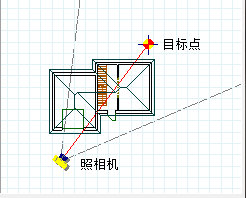
从2D平面视图中更改目标点
1、在2D平面视图中,打开相机的显示。
2单击要移动其目标点的照相机。它被标记为蓝色的抓取点。
3、将指针悬停在目标点上以显示移动光标。 或者,右键单击绘图区域,然后选择移动目标。
4、点住并拖动目标点将其移动到所需位置。
5、要查看生成的视图,请右键单击并选择激活视图,或者直接双击照相机。
注意:如果显示导航器,您可以通过在导航器中心焊盘上点住并拖动来同时移动照相机和目标。 但是,如果要仅移动目标点,请使用上述两种方法。
在3D相机视图中更改目标点高度
更改目标高度
1、激活3D相机视图,并确保显示“照相机属性”面板。 如果不是,请在视图窗口中右键单击并选择“照相机属性”。
2、在“照相机属性”面板中,在目标高度编辑框中键入所需的高度,或点击值列表的箭头使其向上或向下滚动。
更改视野角度
在3D相机视图中,视野指的是您的视野。 它的工作原理像一个照相机镜头:更高的值产生广角视图; 较低的值产生特写视图。
有时候,改变视场角会使你看起来像是放大或缩小。 这是因为对于广角视图,程序需要缩小图像以提供足够的屏幕空间来包含视图。 相反,程序放大图像以在较小的视角填充屏幕,创建特写视图。
在3D相机视图中更改视野角度
1、激活3D相机视图,并确保显示“照相机属性”面板。 如果不是,请在视图窗口中右键单击并选择“照相机属性”。
2、在“照相机属性”面板中,在“视图角度”编辑框中键入所需的角度,或使用滑块增大或减小角度。

60度视角

100度视角
在演示/虚拟现实模式下查看
在演示模式下,您可以使用外部控制器(例如视频游戏控制器)或键盘上的箭头键进行导航。 如果您有虚拟现实设备,您可以创建360°虚拟现实观看体验。
在演示模式下导航时,不会穿过墙壁或其他物体。 相反,你可以上下楼梯,踏上甲板,并通过敞开的门,就像你在现实生活中一样。
要进入演示模式,请选择查看>演示模式。 在视图窗口下方显示一个唯一的工具栏。
•如果您有虚拟现实设备,请单击 进入虚拟现实模式。
进入虚拟现实模式。
•要打开或关闭全局照明,请单击 。 全局照明是向3D场景添加更逼真的照明的过程。 反射,折射和阴影是全局照明的示例。 此功能在生成全局照明缓存后可用(请参阅下一项)。
。 全局照明是向3D场景添加更逼真的照明的过程。 反射,折射和阴影是全局照明的示例。 此功能在生成全局照明缓存后可用(请参阅下一项)。
•要生成全局照明缓存,请单击 。 这会预先计算模型的光线,阴影和反射,以便在虚拟现实模式下更流畅的查看。 一旦生成全局照明缓存,就可以打开和关闭全局照明(参见上一项)。
。 这会预先计算模型的光线,阴影和反射,以便在虚拟现实模式下更流畅的查看。 一旦生成全局照明缓存,就可以打开和关闭全局照明(参见上一项)。
•要退出演示模式,请单击 。
。
默认情况下,在虚拟现实观看期间产生标准360°视图。 您可以在程序设置中切换到立体影像。 在立体影像视图中,在前景和背景之间添加深度数据,创建更身临其境的体验。
立体影像
默认情况下,在演示模式下的虚拟现实观看期间会生成标准360°视图。 如果切换到立体影像视图,深度数据将添加在前景和背景之间,从而创建更身临其境的体验。
要启用或禁用立体影像观看:
1、选择设置>程序设置或者在设置工具栏单击
2、在程序设置对话框中,在左侧面板中点击图形。
3、在虚拟现实面板中,选中或取消选中立体影像复选框。
4、点击确定。
指定3D场景的属性
你可以指定一些属性来控制场景,比如背景和光线的大小.
指定场景属性
1、激活一个相机视图,然后右键单击并选择“场景属性”。 或者,查看>视图属性,然后选择场景属性选项卡。
2、在场景属性面板中,指定下列设置。
使用物理准确的照明。 启用此选项将使光以更自然的方式模拟,从而获得最佳渲染质量。 但请注意,这些高级照明计算将增加渲染时间。
曝光:确定图像的亮度或暗度。 值越高,图像越亮。
日期和时间:确定场景中相对于全局位置的日光量。
背景:如果启用使用物理准确照明,将自动生成逼真的天空背景,并将背景类型设置为物理天空。
如果禁用使用物理准确照明,则可以选择要用作背景的图像。 从类型下拉框中,根据要使用的图像类型,选择2D图像或3D图像。 2D图像直接显示在相机对面,因此移动时会移动。 3D图像形成天空盒,创造一个现实的3D世界的感知。 然后,您可以从材料库中选择要使用的图像。
天空设置:此设置有助于控制投射到场景上的光量。 选择是晴空,局部多云天空和阴天。 例如,如果您渲染的图像看起来曝光过度,您可以选择局部多云天空或阴天,以减少光线通过。
如果启用使用物理准确照明,还可以使用以下设置:
天空强度: 天空倍增器。 将值设置为1.0以创建物理准确的天空纹理。 较低的值可用于模拟云或环境对天空强度的影响。
天空饱和度:图像中的颜色强度。 如果饱和度设置为1.0,则颜色由模型计算,并且图像将具有过亮的颜色。 如果值较低,颜色将看起来更灰。
启用反射:模拟物体和表面的反射光。
启用阳光阴影:模拟当物体被太阳照亮时投射的阴影。
3、点击关闭。
在3D相机视图中四处走动
当您在3D相机视图中时,可以使用“四处走动”工具在模型周围走动,甚至在其内部走动。 你可以向前,向后,向左或向右走。
在3D相机视图中四处走动
1、选择查看>缩放和导航>四处走动,或右键单击绘图区域,然后选择 ,或单击缩放和导航工具栏的
,或单击缩放和导航工具栏的 或导航器上的
或导航器上的 。
。
2、在绘图区域或导航器中心球上单击并按住鼠标按钮。
在您要移动的方向上拖动。
•要向前移动,请向上拖动。
•要向后移动,请向下拖动。
•要向左或向右走,请向左或向右拖动。
•如果向左拖动,您的运动路径将向左上方弯曲,依此类推。
提示:您也可以只使用鼠标走动。按住CTRL键,同时点住您的鼠标左键,然后拖动来走动。
提示:您也可以使用箭头键向前和向后走动。 单击向上箭头向前走,单击向下箭头向后走。
注意:如果视图是3D 快速预览,则“四处走动”工具不可用。
注意:默认情况下,当您停止拖动时,运动将继续,直到您释放鼠标按钮。 如果您希望在停止拖动时停止运动,则应更改连续运动设置。
在3D模型视图中使用全景视图
在3D相机视图中,“全景视图”工具会围绕目标旋转相机,使其看起来像是在旋转。
在3D相机视图中查看全景视图
1、选择“查看”>“缩放和导航” >“全景视图”,或在绘图区域中右键单击,然后选择“全景视图”,或在缩放和导航工具栏点击 或在导航器单击
或在导航器单击 。
。
2、在绘图区域或导航器中心球上单击并按住鼠标按钮。
3、在您要旋转模型的方向上拖动。 例如,如果要将模型向右旋转,请向右拖动。
注意:要在拖动时使模型沿相反方向旋转,请在设置>程序设置>导航中启用“轨道导航(MMB)”复选框设置。
注意:默认情况下,当您停止拖动时,运动将继续,直到您释放鼠标按钮。 如果您希望在停止拖动时停止运动,则应更改连续运动设置。
提示:您还可以通过点住并拖动鼠标中键按钮360全角视图,只要在导航设置中将鼠标中间的按钮分配给“360全角视图”工具即可。 (默认情况下,鼠标中间按钮会分配给“360全角视图”工具。)
使用360全角视图工具旋转视图
在3D相机视图中,“360全角视图”工具围绕相机旋转目标。
使用360全角视图工具旋转视图
1、选择查看>缩放和导航>360°全角视图或者在绘图区域右键点击选择360°全角视图或者在缩放和导航工具栏上点击
2、在绘图区域或导航器中心球上单击并按住鼠标按钮,然后拖动以环绕观察。
•向右拖动可逆时针移动目标。您的模型以顺时针方向围绕您。
•向左拖动可以顺时针方向移动目标。 您的模型沿逆时针方向绕着您。
• 向上拖动,您的视图变为高角度,您的模型向屏幕顶部移动。
向下拖动,您的视图变为低角度,您的模型会向屏幕底部移动。
注意:使用360°全角视图要小心,因为相机的“目标”只有一个固定方向,所以你的视野是有限的,当你旋转360°全角视图,你的模型会迅速得到高于,低于或超出你的观察范围。
注意:如果视图是3D快速预览,“360°全角视图”工具不可用。
重置相机
如果您在视图中已经通过导航工具对相机进行了移动,你可以使用重置相机工具将相机移回原始位置。 请注意,此工具仅在当前视图是3D相机视图时可用。
将相机重置为其原始位置:
1.选择“查看”>“缩放和导航”,然后选择“重置照相机”,或单击“缩放和导航”工具栏上的 。
。
如果视图是3D快速预览,则“重置相机”工具不可用。
放大
“放大”工具以增量方式放大整个视图。 在2D和3D视图中都可以进行缩放。
放大
1、选择查看>缩放和导航>放大或者在缩放和导航工具栏上点击 。
。
2、要进一步放大,请反复选择“放大”工具,直到视图被充分放大。
缩小
缩小工具以递增的方式减小整个视图。
缩小
1、选择查看>缩放和导航>缩小或者在缩放和导航工具栏上点击 。
。
2、要进一步缩小,请反复选择缩小工具,直到达到所需的缩放级别。
变焦实时
变焦实时工具可以在您使用鼠标点住并拖动时实时放大或缩小视图。 您可以在2D平面视图或任何3D视图中放大和缩小。
放大和缩小:
1、选择查看>缩放和导航>变焦实时,或点击缩放和导航工具栏上的 或导航器上点击
或导航器上点击 。
。
2、单击绘图区域或导航器中心区域,然后向上或向下拖动放大或缩小。 要放大,请向上拖动。 要缩小,请向下拖动。
3、当视图达到所需的大小时,释放鼠标按钮。
注意:默认情况下,当您停止拖动时,缩放将继续,直到您释放鼠标按钮。 如果您希望在停止拖动时停止缩放,则应更改连续运动设置。
提示:您也可以使用鼠标上的滚轮放大和缩小,或同时按住CTRL键和鼠标右键。
使用滚轮鼠标进行缩放
如果您的鼠标带有滚轮,您可以通过滚动滚轮实时放大和缩小。 鼠标指针的位置决定缩放的中心。
使用鼠标滚轮进行缩放
1.将指针放在要缩放区域的中心。
2.要放大,请向前滚动滚轮。
3.要缩小,请向后滚动滚轮。
缩放窗口(缩放所选区域)
使用缩放窗口工具,您可以通过在其周围绘制选择窗口来放大设计的特定区域。
缩放窗口
1、选择查看>缩放和导航>缩放窗口,或在缩放和导航工具栏点击 。 您的光标将显示为一个放大镜。
。 您的光标将显示为一个放大镜。
2、点住并拖动选择要放大的区域选择窗口。

注意:缩放窗口工具在3D相机视图中不可用。
将绘图区域缩放到适合
“缩放到适合”工具会立即将绘图扩展到绘图区域的边缘。 这确保了整个图形在最大化的视图中可见,并充分利用绘图区域。 请注意,地形也被视为绘图的一部分。 如果要缩放模型以适应绘图区域,则需要先关闭地形,然后再使用“缩放到适合”。
将绘图区域缩放到适合
1、选择“查看”>“缩放和导航”>“缩放到适合”,或在缩放和导航工具栏点击 。
。
注意:“缩放到适合”工具在3D相机视图中不可用。
平移
你可以使用平移工具,对您的视图进行移动,以便你更好的查看你想要的区域。
平移当前视图:
1、选择查看>缩放和导航>平移或者在缩放和导航工具栏上点击 。
。
2、在绘图区域或导航器上单击并按住鼠标。
3、在要平移的方向拖动视图。
4、释放鼠标按钮。
提示:您也可以使用鼠标平移视图。 要在2D视图中平移,请点住并拖动中间按钮。 要在3D视图中平移,请在按住鼠标中间按钮的同时按住CTRL键拖动。
提示:在2D视图中,您还可以使用键盘上的箭头键平移视图。
缩放到之前
如果您已使用缩放或平移工具,则可以使用“缩放到之前”工具立即将视图恢复到之前的状态。
缩放到之前视图
1.选择“查看”>“缩放和导航”>“缩放到之前”,或在“缩放和导航”工具栏上点击 。
。
缩放和用鼠标导航
您可以使用鼠标上的按钮来执行许多缩放和导航功能,而不是从菜单,工具栏或导航器中进行选择。 这允许您在设计时立即更改视图,使设计过程更快速和高效。 例如,您可以通过简单滚动鼠标滚轮来实时放大。
在2D视图中,您可以使用鼠标进行缩放和平移。 在3D视图中,您可以使用鼠标进行缩放,平移,四处走动,全景视图或360°全角视图。
您可以随时通过在程序设置中显示导航页面来查看鼠标控制设置。
查看鼠标控制设置:
1、选择设置>程序设置或者在设置工具栏上点击 。
。
2、在程序设置对话框上,在左侧面板中点击导航。

注意:默认情况下,鼠标中键分配给“360°全角视图”工具。 如果您喜欢通过选择鼠标中间按钮设置 “全景视图”选项,您可以为其分配全景视图工具。
向鼠标中间按钮分配导航操作
您可以使用鼠标中键来查看全景视图或360°全角视图,而无需从菜单,工具栏或导航器中进行选择。 默认情况下,鼠标中键会分配给“360°全角视图”工具。 如果您愿意,可以选择将他分配给全景视图工具。
为鼠标中间按钮分配导航操作
1、选择设置>程序设置或者在设置工具栏点击 。
。
2、在程序设置对话框中,在左侧面板中点击导航。.
3、在“鼠标控制”区域中,选择“中间按钮”设置旁边的“全景视图”或“360°全角视图”选项。
4、点击确定。
使用箭头键平移和导航
您可以使用键盘上的箭头键来平移,移动或环视,而不是从菜单,工具栏或导航器中进行选择。 这允许您在需要时立即移动视图。 在2D视图中,您可以使用箭头键来平移视图。 在3D视图中,您可以使用箭头键来走动和360°全角视图。
您可以随时通过在程序设置中显示导航页面来查看箭头键设置。
查看箭头键设置:
1、选择设置>程序设置或者在设置工具栏点击 。
。
2、在程序设置对话框中,在左侧面板中点击导航。

调整缩放和导航速度
您可以调整缩放和导航工具的运动速率,以便拖动鼠标时运动速度更快或更慢。 这适用于连续运动工具,包括变焦实时,平移,四处走动,全景视图和360°全角视图。
调整缩放和导航速度
1.选择设置>程序设置或在设置工具栏单击 。
。
2.在“程序设置”对话框中,单击左侧窗格中的“导航”。
3.在缩放和导航速度区域中,点住并拖动滑块以调整缩放和导航速度。向左滑动可减慢运动,向左滑动可获得更快的运动。
4.单击“确定”。
设置缩放和导航运动响应
默认情况下,当使用连续运动工具(例如变焦实时,平移,全景视图和360°全角视图)时,当您停止拖动鼠标时,将继续沿当前方向移动,直到释放鼠标按钮。 如果您希望在停止拖动时停止运动,则可以在程序设置中禁用连续运动。
设置缩放和导航运动响应
1.选择设置>程序设置或在设置工具栏 。
。
2.在“程序设置”对话框中,单击左侧窗格中的“导航”。
3.在缩放和导航速度区域中,选中或取消选中连续运动复选框。
4.单击确定。
查看立面图
在2D中显示立面图,显示模型的特定一侧(前,后,左或右),就好像你正在面对它。 而在立面图视图中,您可以放大和缩小以及更改显示类型。

显示立面图
1、选择查看>立面图或者在视图控制工具栏点击 。
。
2、从弹出窗口中,选择要查看的立面图(前,后,右或左)。
在立面图视图中,“立面图属性”面板显示在屏幕的右侧。 您可以使用此面板交互式调整立面图及其设置。
提示:如果您在2D平面视图中打开了立面图标记,则可以通过选择立面图标记,右键单击立面图标记,然后选择激活视图,切换到立面图视图。 或者,您可以简单地双击立面图标记激活立面视图。
创建自定义立面图
您可以通过在2D平面视图中插入立面图标记来创建自定义立面图。 插入立面标记后,您可以使用鼠标旋转它以定义视图方向。
创建自定义立面图
1、确保你当前在2D平面视图。
2、打开你的立面图标记。 这不是必需的,但我们建议您这样,以便您可以看到其他立面图标记位于何处。 默认立面图标记位于地形的边缘,因此您可能需要缩小才能看到它们。
3、选择“查看”>“立面图”>“创建新立面图”,或在“视图控制”工具栏点击 并选择“创建新立面图”。 立面图标记已附加到您的光标,准备插入。
并选择“创建新立面图”。 立面图标记已附加到您的光标,准备插入。
4、单击以插入新的立面图标记。 这代表了你的观点,你可以为立面图选择一个在模型侧面的点。
5、移动光标以旋转立面图标记上的箭头并定义视图方向。 一旦它指向所需的方向(通常朝向您的模型),单击以完成。
定位立面图标记后,会立即显示生成的立面图。 它也被添加到立面图的下拉菜单以方便访问。 请注意,在您创建立面图剖面图时,会自动命名这些视图,从名称A1开始。 每次创建新的立面图或剖面图时,数字都会递增。 您可以在其属性中重命名立面图和剖面图。
打开和关闭立面图标记
您可以使用“立面图标记开/关”工具在2D平面视图中显示立面图标记。 立面图标记包含给定到立面图属性中的立面图的标签,以及标识立面图视图方向的目标箭头。

默认情况下,当你打开立面图显示开关,会显示四个立面标记,每个标记对应于“立面图”列表中的每个默认立面图。 如果您已创建自定义立面图,则还会显示该立面图标记。
打开和关闭立面图标记
选择查看>查看帮助>立面图标记开/关。
单击视图控制工具栏上的查看帮助 按钮旁边的向下箭头,然后选择立面图标记开/关
按钮旁边的向下箭头,然后选择立面图标记开/关
默认的立面图标记位于地形的边缘,因此您可能需要缩小视图窗口才能看到它们。
如果选择立面图标记并右键单击,您可以访问工具菜单,包括移动,旋转和激活视图。
移动立面图标记
默认情况下,立面图标记以模型为中心,这意味着当您查看生成的立面图视图时,模型在屏幕上居中。 如果在2D平面视图中移动立面图标记,则在显示立面图视图时,模型可能会向左或向右移动。
您可以在立面图视图中使用“立面图属性”交互式面板移动立面图标记。 或者,您可以在2D平面视图中移动它,然后显示结果。
在立面图视图中移动立面图标记:
1、显示立面视图,并确保显示“立面图属性”面板。 如果不是,请在视图窗口中右键单击并选择立面图属性。
2、在“立面图属性”面板的视图交互窗口中,点住并拖动立面图标记抓取点。 立面图视图即时更新。

对于前和后立面,向左或向右移动标记。 对于左或右立面图,向上或向下移动标记。 注意,移动标记更接近或更远离模型不会对生成的立面图视图产生影响。
在2D平面视图中移动立面图标记:
1.在2D平面视图中选择立面图标记。
2.将指针悬停在标记的蓝色抓取点上,或者在绘图中右键单击选择移动以显示移动光标。然后点住并拖动标记将其移动到所需位置
3.右键单击并选择激活视图以查看生成的立面图,或者你只需双击立面图标记即可激活视图。
改变立面图的目标
默认情况下,立面图标记直接指向您的模型。 当显示生成的立面图视图时,结果是完全正面视图。 如果旋转立面图标记,则更改立面图的目标。 这将在您查看立面视图时将视图聚焦在模型的不同立面。
改变立面图的目标
1、进入到2D平面视图中,确保你的立面图标记打开。
2、选择你想要改变的立面标记。
3、将鼠标指针悬停在立面标记指引方向的目标点上,以显示旋转标记
4、点住并拖动以旋转标记,使其指向不同的方向。
5、右键单击并选择激活视图以查看结果,或只需双击立面图标记激活视图。
编辑立面图属性
您可以编辑立面图视图菜单上显示的立面图名称,以及编辑标记文本和标记文本风格。
编辑立面图属性
1、显示立面图视图,并确保显示“立面图属性”面板。 如果不是,请在视图窗口中右键单击并选择立面图属性。
2、要编辑立面图列表中显示的该立面图的名称,请在名称编辑框中编辑名称。
3、要编辑立面图标记上显示的文本,请编辑“标记文本”编辑框中的文本。
4、要将其他文本风格应用于立面图标记,请单击“文本风格”按钮,并从“文本风格”对话框中进行选择。 如果需要,您还可以添加和编辑文本风格。
详细描述你的立面图
在模型视图中,文本,尺寸和绘图工具仅在2D平面视图中可用,在立面图视图中不能使用。 如果你需要对立面图进行细化,您需要创建一个新的视图窗口,然后使用插入视图工具将立面图的图像导入新的视图窗口。 如果您的软件产品不包含“插入视图”工具,则无法执行此过程。
我们建议在工作表视图中插入立面视图并对立面图进行细化说明。
要能够详细描述模型视图中的立面图,请按照下列步骤操作:
1、在模型视图窗口中创建所需的立面视图。
2、创建一个新的工作表视图窗口并命名为立面图(或类似的东西)。
3、在新工作表视图窗口中,使用“插入视图”工具将立面图视图从模型视图窗口插入到新的工作表视图窗口。
4、根据需要详细的描述以插入的立面图图形。
删除立面图
您可以通过在2D平面视图中删除其相应的立面图标记从立面图列表中删除立面图。
删除立面图
1.切换到2D平面视图,并确保您的立面图标记已打开。
2.选择要删除的立面图标记。
3.按键盘上的Delete键,或右键单击并选择删除。
创建剖面图
您可以为模型创建任何位置的剖面图。 你可以通过剖面视图来看到你的模型的内部特征。

要创建剖面图,可以在2D平面视图中通过绘制剖面图线,然后单击以定义视图方向和深度。
创建剖面图
1、确保你现在在2D平面视图中。
2、选择“查看”>“剖面图”>“创建新剖面图”,或单击“视图控制”工具栏 并选择“创建新剖面图”。
并选择“创建新剖面图”。
3、选择两个点以绘制剖切您的模型的线。 这是你将要查看的剖切的面。
4、将光标移动到要查看的方向。 越远离剖面图线,视图变得越深。 一旦边界框到达所需的剖切距离和方向,单击以完成。

定义剖面图后,将立即显示生成的剖面视图。 它也被添加到剖面图列表中以方便访问。 请注意,在您创建立面图和剖面图时,会自动命名这些剖面图,从名称A1开始。 每次创建新的立面图或剖面图时,数字都会递增。 您可以在其属性中重命名立面图和剖面图。
查看剖面图
如果您已创建剖面视图,则可以随时选择剖面图列表中的剖面以显示剖面视图。
查看剖面图
1、选择查看>剖面图或者在视图控制工具栏点击 选择剖面图名称。
选择剖面图名称。
提示:如果您在2D平面视图中打开了剖面标记,则可以通过选择一个剖面标记,右键单击它,然后选择激活视图,切换到剖面视图。
打开/关闭剖面图标记
创建剖面图时,在2D平面视图中将显示剖面图标记。 剖面图标记在剖切线的每一端包含指示剖面视图方向的标记。 您可以使用剖面图标记开/关工具打开和关闭剖面图标记。
打开/关闭剖面视图
1.选择“查看”>“查看帮助”>“剖面图标记开/关”或
2.单击视图控制工具栏上“查看辅助” 按钮旁边的向下箭头,然后选择“剖面图标记开/关”
按钮旁边的向下箭头,然后选择“剖面图标记开/关”
在剖面图中改变视角点
您可以通过移动剖面图标记来更改剖面图中的视点。 您可以使用“剖面图属性”面板以交互方式移动剖面图标记。 或者,您可以在2D平面视图中移动剖面标记,然后显示结果。
在剖面图中改变视角点
1、显示剖面图,并确保显示剖面属性面板。 如果不是,请在视图窗口中右键单击并选择“剖面图属性”。
2、在“剖面属性”面板的视图交互窗口中,点住并拖动剖面标记线中心处的方形手柄,然后释放鼠标按钮。 该剖面图即时更新。

从2D平面视图中改变剖面视角点
1、在2D平面视图中,确保你的剖面图标记是打开的。
2、点击剖面图标记。
3、将指针悬停在剖面线上的蓝色抓取点上,以显示移动光标 。 或者,右键单击绘图区域,然后选择移动。
。 或者,右键单击绘图区域,然后选择移动。
4、点住并拖动标记将其移动到您想要的位置。
5、右键单击并选择激活视图以查看结果。
改变剖面图的深度
您可以通过拉伸剖面图线边界框来更改剖面图的深度。 您可以使用“剖面属性”面板交互式更改深度。 或者,您可以更改2D平面视图中的深度,然后显示结果。
改变剖面图的深度
1、显示剖面图,并确保显示剖面属性面板。 如果不是,请在视图窗口中右键单击并选择“剖面图属性”。
2、在“剖面属性”面板的视图交互窗口中,点住并拖动剖面图标记线相对的圆形抓取点,然后释放鼠标按钮。 该剖面图即时更新。

从2D平面视图中改变深度
1、在2D平面视图中,确保你的剖面图标记打开。
2、点击剖面图标记。
3、将指针悬停在边框框线上的蓝色抓取点上以显示拉伸光标 。 或者,右键单击绘图区域,然后选择拉伸。
。 或者,右键单击绘图区域,然后选择拉伸。
4、点住并拖动以使边框变小或变大。 盒子越大,视野越深。
5、右键单击并选择激活视图以查看结果。
对剖面图进行细化
要详细描述某个剖面图,您可以使用各种文本,尺寸和绘图工具。 这些工具仅在2D平面视图中可用,而不能在剖面图视图中使用。您可以创建新的视图窗口,然后使用“插入视图”工具将该剖面图的图像导入新的视图窗口。 如果您的产品不包含“插入视图”工具,则无法执行此过程。
我们建议在工作表视图中插入剖面视图并对剖面图进行细化说明。
要想对某个剖面图进行细化,请按照下列步骤操作:
1.在“模型”视图窗口中创建所需的剖面图视图。
2.创建一个新的工作表视图窗口并命名为剖面图(或类似的东西)。
3.在新的工作表视图窗口中使用插入视图工具从模型视图将剖面插入到新的工作表视图。
4.根据需要细化插入的剖面图图形。
编辑剖面图属性
您可以编辑剖面图列表上显示的剖面图的名称,以及编辑剖面图标记文本和文本风格。
编辑剖面图属性
1、显示剖面图,并确保显示剖面属性面板。 如果不是,请在视图窗口中右键单击并选择“剖面图属性”。
2、要编辑剖面图列表上显示的剖面图的名称,请在名称编辑框中编辑名称。
3、要编辑出现在剖面图标记上的文本,请在“标记文本”编辑框中编辑文本。
4、要将其他文本风格应用于剖面图标记,请单击文本风格按钮,并从“文本风格”对话框中进行选择。 您还可以添加和编辑文本风格。
删除剖面图
您可以通过在2D平面视图中删除其相应的剖面图标记从剖面图列表中删除剖面图
删除剖面图
1.切换到2D平面视图,并确保您的剖面图标记已打开。
2.选择要删除的剖面图标记。
3.按键盘上的Delete键,或右键单击并选择删除。
创建动态剖面视图
动态切割工具可以剖切您的3D模型的一部分,以便您可以在其中看到它。 通过向前和向后滑动选定的剖切面,您可以创建设计的动态横截面。

创建动态剖面视图
1、进入到3D视图。
2、选择查看>动态剖面图或者在视图控制工具栏点击 。
。
3、在“动态剖面图”对话框中,单击要使用的剖切类型。 例如,如果你想剖切房子的前面,点击前面。
4、点住并拖动“动态剖面图”对话框中的滑块可前后移动剖切位置。 当你移动滑块,你的设计被剖切。
5、要更改剖切平面的角度,请点住并拖动对话框的剖切平面图形内部以旋转剪裁平面。
6、创建所需的视图后,单击“确定”。 请注意,一旦关闭动态剖分对话框,3D视图将保持剖切视图。 如果要返回到原始视图,请单击“动态剖面图”对话框中的无,然后单击“确定”。
立体声视觉
立体声视觉给你深刻的感知。 以下是它的工作原理:
你的两只眼睛瞄准同一个目标,但是因为每只眼睛位于不同的位置,每个眼睛从其自己的角度看有一个独特的视野。 当两个分离的图像同时到达大脑的后部时,它们被合并成一个图像。 组合图片显示三维,因为它具有添加的深度尺寸。
显示3D立体视觉
在佩戴一副3D眼镜的同时选择立体声视觉工具可以增加对3D视图的深度感,使得看起来像是每个细节都会更立体。 这是一个真正进入你的模型和获得真正的感觉的好方法。
显示3D立体声视觉
1.显示3D照相机视图。
2.选择查看>立体声视觉>立体声视觉开/关。
3.戴上一副3D眼镜。 您可以使用任何一对红/青3D眼镜。
提示:立体声视觉在观看静态图像时以及在浏览3D场景时工作。
调整立体声视觉设置
您可以通过编辑立体声视觉设置来调整3D立体视图。 确保在编辑设置时立体声视觉已打开。
编辑立体视觉设置
1、选择查看>立体声视觉>立体声视觉设置。
2、通过点住并拖动滑块编辑设置。 在大多数情况下,你只需要调整滑块,直到达到你想要的结果即可。
以下是每个设置的说明。
立体声效果:调整红色图像和蓝色图像之间的距离。
舒适性调整:迎合人眼的差异。 由于每只眼睛从自己的角度看具有独特的视角,每个人的眼睛和视力都不同,所以每个人的调整都不一样。
相机到投射面的距离:投影平面距相机的距离确定模型中的哪些对象看起来从屏幕凸出,哪些对象在屏幕中显示凹陷。
改变显示模式
默认情况下,当您在2D平面视图中时,您的设计以线框模式显示。 切换到3D视图时,默认显示模式为渲染模式。 有六种显示模式,您可以选择线框,隐藏线,渲染,渲染轮廓,图案和逼真表现。
请注意,当您在一个视图中更改显示模式,然后切换到另一个视图并更改该视图中的显示模式时,再返回到第一个视图时,第一个视图将保留更改的显示模式。
改变显示模式
1、选择查看>显示模式,或单击视图控制工具栏上显示模式 按钮旁边的向下箭头以查看显示模式菜单。
按钮旁边的向下箭头以查看显示模式菜单。
2、选择所需的显示模式。 这些在下面描述。
线框
设计中的每一条线都是可见的, 它可用于2D和3D视图。

隐藏线
在隐藏线视图中,您只会看到模型上面对你的线,背面的线全部隐藏不被看见。

渲染
在渲染显示模式下,纹理和颜色应用于模型和地形,创建非常逼真的视图。 注意:渲染显示模式不是3D RealView渲染。

渲染轮廓
在“渲染轮廓”显示模式中,纹理和颜色应用于模型和地形,并且显示模型的边线。

有图案
在图案化显示模式中,填充图案会显示在模型的表面。图案模式是材料定义的一部分。 因此,应用于元件上的图案决定了您将看到的样式。

逼真表现
灯光和阴影以逼真模式显示,在您查看时实时更改。 当你在场景中放置灯具时,这是特别明显的。



